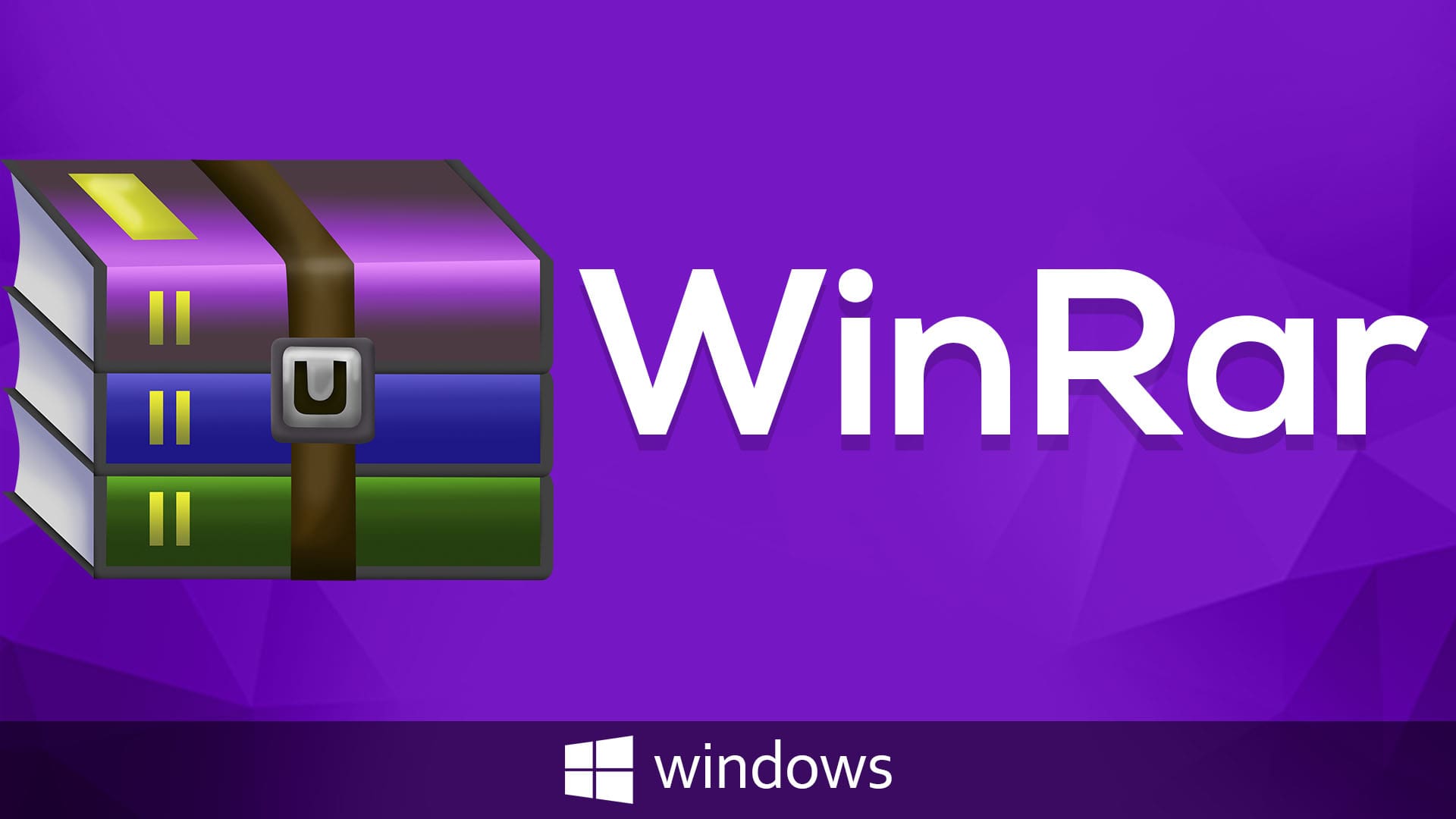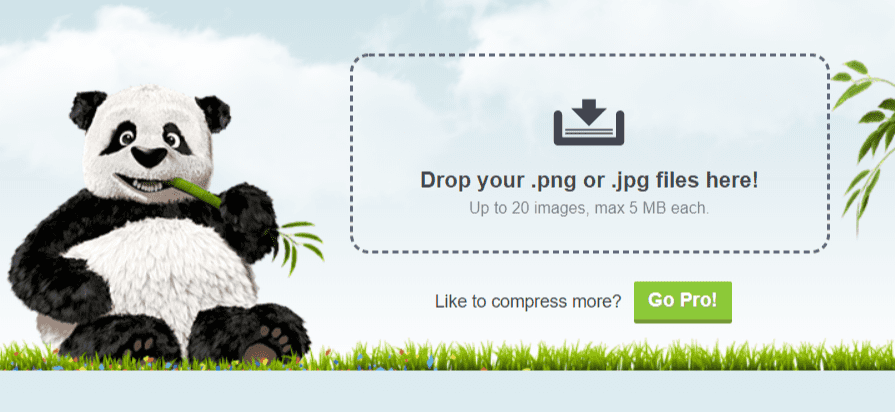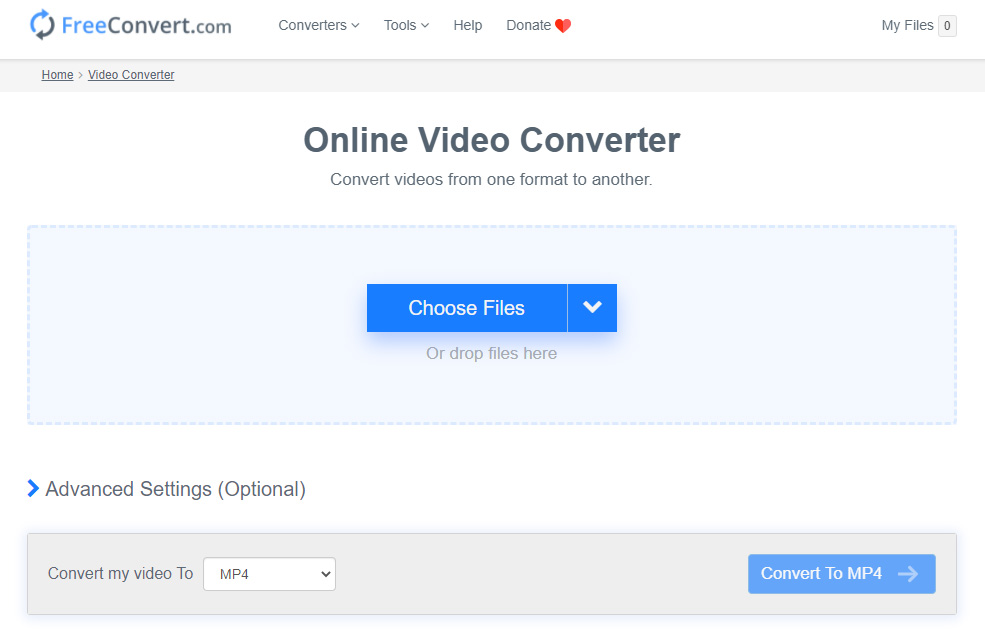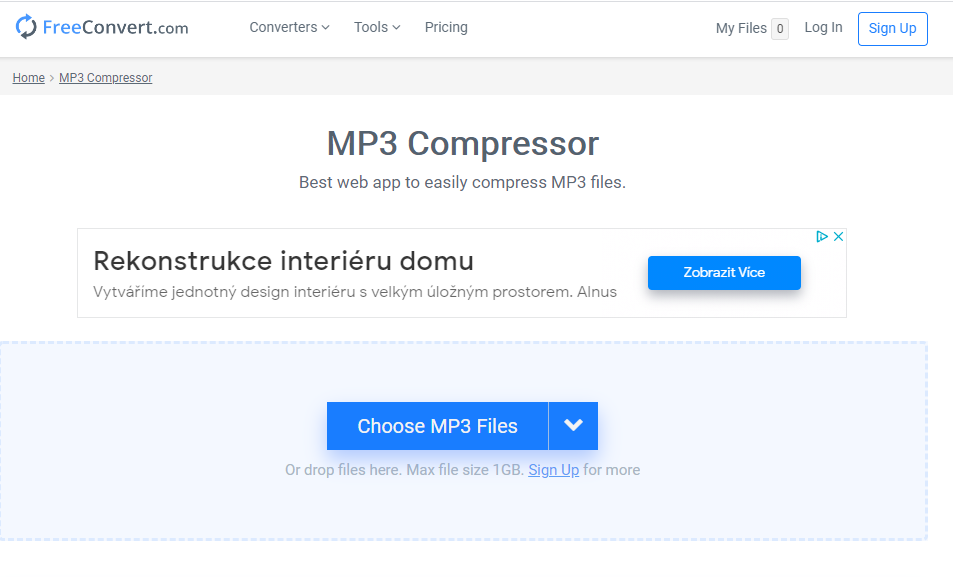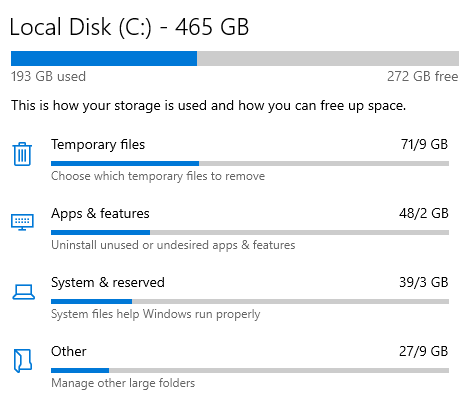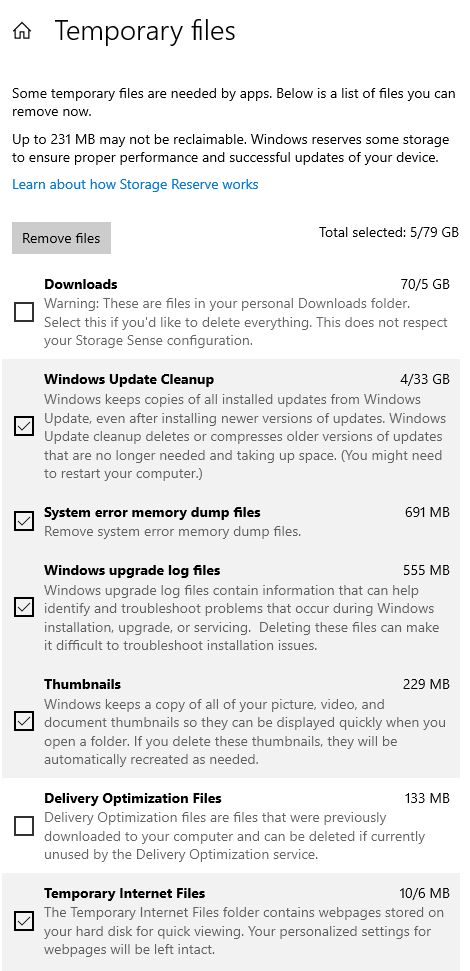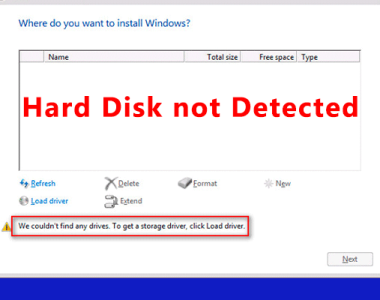این مطلب برای پاسخ به سوالاتی مانند “فضای هارد دیسک کجاست ؟” ، “چگونه فضای هارد دیسک را بفهمیم ؟” و “روش های پاکسازی فضای هارد دیسک چیست ؟” طراحی و تنظیم شده. باید بدانید که فضای خالی هارد دیسک از سکتور ها یا خانه های شبکه بندی شده برروی دیسک سخت هارد دیسک تشکیل میشوند که توسط هد یا چشم اصلی هارد دیسک اطلاعات شما در داخل آن ها نوشته شده و به مرور زمان این فضا های خالی را اشغال میکنند و شما با کمبود حجم هارد دیسک مواجه خواهید شد که امری غیر قابل پرهیز است و همهی ما زمانی با این مشکل دست پنجه خواهیم کرد مگر آنکه به توصیه هایی که در ادامه به آن پرداختهایم عمل کنید.
لیست مطالب
پاسخی به سوال فضای هارد دیسک کجاست؟ “?Where is Hard Disk Capacity”
حجم هارد دیسک به معنای ظرفیت هارد دیسک یا “Hard Disk Capacity” است و همانطور که از نام آن مشخص است به یک بازهی اندازهگیری ظرفیت یا گنجایش دیجیتال گفته میشود که میتوانید را با واحد های زیر اندازه گیری کنید:
- 1000 بایت (1000B) = 1 کیلوبایت (1KB)
- 1000 کیلوبایت (1000KB) = 1 مگابایت (1MB)
- 1000 مگابایت (1000MB) = 1 گیگابایت (1GB)
- 1000 گیگابایت (1000GB) = 1 ترابایت (1TB)
*نکته: اعداد 1000 در زبان باینری (binary) یا همان 0 و 1 به 1024 تغییر میکتد.
هنگام خرید هارد دیسک متوجه خواهید شد که عموما با ظرفیت هایی بین 500 گیگابایت تا 2 ترابایت برای مصارف خانگی و اداری و از ظرفیت های 2 ترابایت تا 16 ترابایت برای مصارفت تخصصی مانند سرور و دوربین مداربسته استفاده میشوند.
اگر برای شما هم سوال شده که “چگونه فضای هارد دیسک را بفهمیم؟” باید بدانید که روش های زیادی برای دانستن فضای هارد دیسک شما برروی کامپیوتر و لپ تاپ فراهم است اما در این مقاله قصد داریم تا به ساده ترین روش کار خود را پیش ببریم.
معرفی بهترین و قویترین نرم افزار بازیابی و ریکاوری اطلاعات هارد دیسک در سال 2022
تفاوت فضای هارد دیسک (HDD) و رم (RAM)
قبل از هر چیز باید بدانید که این روند متفاوت از بررسی میزان ظرفیت حافظه RAM است که معمولاً کاربران آن را با هارد دیسک اشتباه میگیرند است. باید گفت RAM ها حافظه های موقتی هستند که از سرعت بسیار بالاتری برخوردار بوده و در عین حال با ظرفیت های محدودتری نسبت به هارد دیسک ها تولید میشوند، چرا که وظیفهی آن ها منتقل کردن اطلاعات به عنوان یک حافظهی میانی از هارد دیسک به CPU است، نه ذخیره اطلاعات به صورت همیشگی.
این در حالی است که هارد دیسک ها تنها برای ذخیره سازی اطلاعات شما مورد استفاده قرار میگیرند و تکنولوژی ساخت آن ها بسیار متفاوت از ساختار سخت افزاری RAM ها است. هارد دیسک با در برگرفتن دیسک های سخت چرخان درون خود به شکلی از تلفیق دانش الکترونیک و مکانیک زاده شدهاند که در طراحی آنها “ظرفیت بیشتر” نسبت به “سرعت بالاتر” در اولویت است.
فضای هارد دیسک کجاست و چگونه فضای هارد دیسک را بفهمیم؟
اینکه چگونه فضای هارد دیسک را بفهمیم چندان بی ربط با سوال اصلی ما یعنی “فضای هارد دیسک کجاست ؟” نیست! بنابر این همزمان با یافتن فضای هارد دیسک میتوانید در ادامه به پاسخ این دو سوال بپردازیم. پیش از هرچیز باید بدانید که این آموزش مختص به سیستم عامل ویندوز بوده و ارتباطی با روش های مطرح در سیستم های دیگر مانند لینوکس و مکینتاش ندارد. بسیار خوب برای دریافت پاسخ آن که چگونه فضای هارد دیسک را بفمیم ابتدا کامپیوتر یا لپ تاپ خود را روشن کرده و به صفحه دسکتاپ آن مراجعه کنید و سپس طبق مراحل ذیل عمل کنید:

1. دکمه استارت ![]() را از روی کیبورد دستگاه خود فشار دهید یا با رفتن به نوار ابزار ویندوز مانند تصویر بالا برروی دکمه استارت کلیک کنید تا باز شود.
را از روی کیبورد دستگاه خود فشار دهید یا با رفتن به نوار ابزار ویندوز مانند تصویر بالا برروی دکمه استارت کلیک کنید تا باز شود.

2. از منوی باز شده گزینهی تنظیمات ![]() (Setting) را انتخاب کنید تا صفحه تنظیمات ویندوز برای شما باز شود.
(Setting) را انتخاب کنید تا صفحه تنظیمات ویندوز برای شما باز شود.

3. پس از باز شدن صفحه تنظیمات برروی گزینهی System کلیک کرده و کمی صبر کنید تا صفحه جدیدی برای شما باز شود.

4. درست مطابق با تصویر بالا در سمت چپ صفحهی باز شده گزینه های مختلفی برای دسترسی شما به به اجزای مختلف سیستم شما فراهم است، اما برای دسترسی به فضای هارد دیسک سیستم خود کافی است که برروی گزینهی Storage کلیک کنید.

5. در این مرحله متوجه شدید که فضای هارد دیسک کجاست و شاهده فضای موجود در قالب پارتیشن یا همان درایو های نصب شده برروی سیستم خود هستید. که ظرفیت های اشغالی و آزاد هرکدام را با واحد GB (گیگابایت) یا TB (ترابایت) مشخص شده است.
*نکته: در صورت عدم نمایش اطلاعات بالا به پایین صفحه رفته و برروی گزینهی View storage on other drives کلیک کنید تا فضای دقیق درایو های شما نمایش داده شوند.

6. در همین صفحه شما میتواند ببینید که هر کدام از انواع اطلاعات شما چه میزان از فضای هارد دیسک شما را اشغال کرده است، برای مثال در تصویر بالا میتوان دید که 455 گیگابایت از فضای هارد دیسک اشغال شده 76 گیگابایت دیگر فضای خالی در اختیار کاربر است و در ادامه میتوان یافت که تصاویر (Pictures) با حجمی معادل 30 گیگابایت بیشترین حجم اشغالی را در این سیستم به خود اختصاص داده اند. در ادامه میتوانید روش های مختلف پاکسازی فضای هارد دیسک را مطالعه کنید.
مراحل پاکسازی فضای هارد دیسک در ویندوز
پس از آن فهمیدید فضای هارد دیسک کجاست شاید برای شما هم سوال شده باشد که چطور بدون ذخیره فایل های شخصی برروی سیستم باز هم با کمبود فضای خالی برروی هارد دیسک خود مواجه هستید!
هاردیاب بهترین روش های پاکسازی فضای هارد دیسک را در اختیار شما قرار میدهد تا رفتار کامپیوتر یا لپ تاپ خود را بهتر درک کنید و راه حلی متناسب با نیاز سیستم و فضایی بهینه شده را برای خود فراهم آورید.
مرحله اول: پاکسازی فایل ها به صورت دستی
برای شروع پاکسازی فضای هارد دیسک به صورت دستی کافی است به کمک مراحلی که در بالا ذکر کردهایم به صفحهی حافظه در تنظیمات ویندوز رفته و از چگونگی حجم انواع فایل های شخصی خود مطلع شوید، سپس فایل های حجیم و قدیمی یا نا کار آمد مانند فیلم ، تصاویر یا موسیقی با حجم بالا را حذف کنید!
شاید روش اول سادهترین روش باشد، اما در این بحث، ساده ترین قدم مؤثرترین قدم برای خلاص شدن از کمبود فضای هارد دیسک شما است.
اکثر ما عادت به ذخیره اطلاعات داریم نه به حذف آن ها پس بد نیست برای اولین با باهم اینکار را تمرین کنیم.
مرحله دوم: بهینه سازی حجم فایل ها
-
بهینه سازی به کمک نرم افزار Winrar
برای بهینه سازی حجم فایل های خود میتوانید به کمک نرم افزار محبوب Winrar فایل های مورد نظر خود مانند تصاویر ویدیو ها و فایل های موسیقی را بدون آنکه به کیفیت صدمهای وارد شود به حداقل حجم خود برسانید. برای انجام این کار کافی است تا طبق مراحل ذیل پیش بروید:
- ابتدا نرم افزار Winrar را از طریق لینک زیر دانلود کنید
- سپس وارد نرم افزار شده و به مسیر فایل های دلخواه خود بروید
- فایل های مورد نظر را انتخاب کرده سپس برروی دکمه Add در بالای صفحه کلیک کنید
- پنجرهای باز میشود که از شما نام فایل فشرده شده را میخواهد نام مورد نظر را بنویسید
- از طریق دکمه Browse در گوشه راست تصویر مسیر ذخیره سازی فایل فشرده خود را انتخاب کنید
- در نهایت دکمه OK را زده و منتظر پایان کار نرم افزار باشید
برای دانلود آخرین ورژن نرم افزار Winrar کلیک کنید
-
بهینه سازی به کمک نرم افزار های آنلاین
اگر قصد دارید که با کاهش کیفیت فایل های حجیم خود را به حداقل ظرفیت خود برسانید با ما همراه باشید:
نرم افزار آنلاین بهینه سازی تصاویر : https://tinyjpg.com
برای استفاده از این نرم افزار کافی است بر روی کادر Upload کلیک کنید و تصاویر خود را انتخاب کرده و دکمه Open را بزنید، سپس صبر کنید تا فشرده سازی تمام شود. و در انتها فایل های فشرده شده را از طریق دکمه Download یا Download All تصاویر بهینه سازی شده را دانلود کنید.
نرم افزار آنلاین بهینه سازی ویدیو : https://www.freeconvert.com/video-compressor
پس از باز کردن لینک بالا به پایین صفحه مراجعه کنید و از طریق گزینهی Select Target Size میزان فشرده سازی را تعیین کنید و در نهایت برروی دکمه آبی رنگ Choose File کلیک کنید و از پنجره باز شده ویدیوی مورد نظر را انتخاب کنید و دکمه Open را بزنید، سپس با زدن Compress Now کلیک کنید تا نرم افزار شروع به فشرده سازی فایل شما کنید و پس از پایان کار از طریق دکمه Download فایل فشرده شده را دانلود کنید.
نرم افزار آنلاین بهینه سازی موسیقی : https://www.freeconvert.com/mp3-compressor
پس از ورود به لینک بالا به پایین صفحه رفته و از طریق گزینه Select Target Size میزان فشرده سازی را تعیین کنید، بعد از آن به از طریق دکمه آبی رنگ Choose File موسیقی مورد نظر را انتخاب کنید. در این مرحله کافیست که با زدن دکمه Compress Now اقدام به فشرده سازی کرده و پس از اتمام کار نرم افزار به کمک دکمه Download فایل فشرده شده را دانلود کنید.
مرحله سوم: پاک کردن فایل های موقت (Temporary Files)
همانطور که از تصاویر بالا متوجه شدید که فضای هارد دیسک کجاست میتوانید در ادامه میتوانید مشاهده کنید که کدام یک از انواع فایل ها فضای هارد دیسک شما را بیشتر اشغال کرده است (تصاویر، فایل های ویدیویی، موسیقی و نرم افزار ها). در این میان نام “Temporary Files” نیز به چشم میخورد که در صدر این لیست قرار گرفته است و حجمی برابر با 71 گیگابایت را اشغال کرده است، شاید هر کسی نداند که دقیقا فایده و ماهیت این نوع فایل ها در چیست و از کجا میتوان ضرورت آن ها را تشخیص داد. در ادامه قرار است تا به پاکسازی فایل های موقت بپردازیم.
فایل های موقت “Temporary Files” در واقع اطلاعاتی هستند که هنگام کار کردن با نرم افزار ها به صورت خودکار تولید میشوند. برای مثال هنگام استفاده از نرم افزاری مانند فتوشاپ این قابلیت فراهم است که نرم افزار هر چند دقیقه یک بار به صورت خودکار از پروژه در حال اجرای شما نسخهی پشتیبان تهیه میکند که این نسخهی پشتیبان یکی از انواع فایل های موقت در سیستم شما محسوب میشود، یا حتی اگر شما نرم افزار های کمکی برای دانلود مانند Internet Download Manager (IDM) بر روی سیستم خود استفاده میکنید، فایل هایی که به کمک این نرم افزار دانلود کردهاید نیز جزو فایل های موقت هستند.
برای پاک کردن فایل های موقت کافی است که برروی گزینه Temporary Files کلیک کنید پس از کمی صبر در صفحه جدید لیستی از فایل های موقت شما ترتیب میشود. در تصویر زیر میتوانید نمونه ای از این فایل های موقت را مشاهده کنید:
همانطور که در تصویر مشخص است فایل های موقت در این سیستم به فایل های دانلود شده، فایل های آپدیت ویندوز، فایل های سیستمی و ارور ها و تصاویر بند انگشتی اختصاص یافته است، به راحتی با کلیک کردن در کادر سمت چپ هر کدام میتوانید آن ها را انتخاب کرده و در انتها با زدن دکمه Remove Files اقدام به حذف آن ها کنید.
کلام آخر برای فضای هارد دیسک کجاست ؛ بررسی فضای خالی هارد دیسک
بسیار خوب در پایان این مقاله بد نیست که سری به فضای خالی هارد دیسک خود بزنید امیدواریم که از فضای خالی شده لذت ببرید. باید بدانید که فضای خالی در هارد دیسک شما هیچگاه وضعیت پایداری نخواهد داشت و کماکان باید به فکر مدیریت آن باشید. بد نیست که هر از چندگاهی مراحل پاکسازی هارد دیسک خود را انجام دهید. اگر فضای خالی هارد دیسک شما هنوز شمارا راضی نکرده است توصیه ما مراجعه به لیست قیمت هارد دیسک هاردیاب و خرید یک هارد دیسک جدید است!
آیا فضای خالی هارد دیسک تأثیری در سرعت سیستم دارد؟
باید گفت فضای خالی هارد دیسک شما تأثیر مستقیمی بر سرعت و قدرت سیستم شما ندارد مگر اینکه کمبود فضای خالی مربوط به درایوی باشد که سیستم عامل (ویندوز) دستگاه شما برروی آن نصب شده باشد.پس از این اتفاق قطعا در بارگذاری برخی برنامه ها با مشکل مواجه خواهید شد. کندی سرعت هنگام انجام کوچک ترین عملیات ها نیز میتواند مشکل بعدی باشد ، پس همیشه به فضای خالی درایو C یا هر درایو دیگر که مختص به سیستم عامل است بیشتر دقت کنید. در ادامه لیستی از کار هایی که برای پر نشدن هارد دیسک خود باید انجام دهید را خواهید دید:
-
نرم افزار های غیر ضروری خود را برروی درایوی به جز درایو C نصب کنید.
-
صفحه دسکتاپ خود را خلوت نگه دارید.
-
تصاویر و موزیک های قدیمی را به هارد دیسک اکسترنال منتقل کنید.
-
سعی کنید هر فایل موقتی را بعد از تماشا یا شنیدن حذف کنید.
-
سطل آشعال سیستم خود را را بازدن دکمه های Crtl+Delete خالی نگه دارید.
و در نهایت اگر با کاهش حجم فایل ها باز هم دچار کمبود حافظه بودید بهترین راه فروش هارد دیسک است، انتخاب یک هارد دیسک با ظرفیت بالاتر میتواند خرید هوشمندایی باشد! بسیار خوب به پایان این مطلب رسیدیم طی این مقاله یاد گرفتیم که تعریف حجم هارد دیسک چیست، چگونه فضای هارد دیسک را بفهمیم یا چگونه بفهمیم که فضای هارد دیسک کجاست و چطور هارد دیسک خود را پاکسازی کنیم. امیدواریم که این مقاله برای شما کارآمد واقع شده باشد، در صورت نیاز مطرح کردن سوالات و نظرات خودتون میتونید در زیر این پست از طریق کامنت ها با ما در ارتباط باشید.